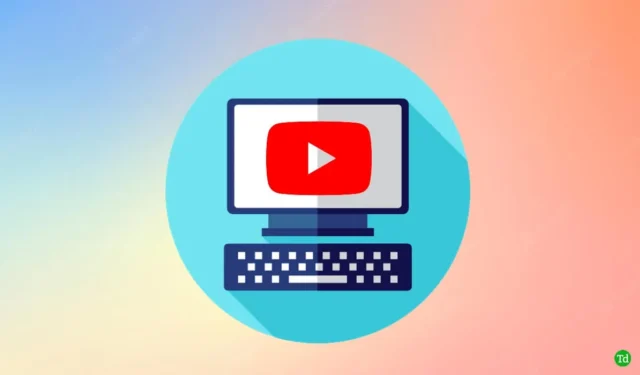
유튜브의 모회사인 구글은 별도의 PC용 애플리케이션 개발을 서두르지 않고 있다. 웹사이트에는 하루 종일 YouTube에 액세스할 수 있는 충분한 기능이 있습니다.
많은 사용자가 브라우저에서 YouTube에 액세스하는 동안 때때로 몇 가지 문제에 직면합니다. 확대 및 축소는 저에게 매우 일반적인 문제였습니다. 그리고 이 문제로 인해 YouTube PC 앱으로 전환하게 되었습니다.
그러나 YouTube 웹에서 몇 가지 결함에 직면했다면 혼자가 아닙니다. 그런 다음 PC용 YouTube 앱을 다운로드하면 유익한 YouTube 경험이 될 것입니다.
건전한 블로그를 살펴보세요. 귀하의 선호도에 따라 PC용 YouTube 앱 다운로드에 적합한 방법이 제공됩니다.
PC에서 YouTube를 다운로드하는 방법(브라우저 방식)
이는 YouTube PC 앱을 다른 여러 방법에서 벗어나게 하는 중요한 방법 중 하나입니다. 우리는 공식 웹사이트를 사용하여 추가 사용을 위한 독립형 앱을 만듭니다.
이 간단한 프로세스를 통해 YouTube 동영상을 시청하고 제작자 스튜디오에 액세스하는 등의 작업을 수행할 수 있습니다.
이 간단한 프로세스를 통해 데스크톱에 독립적인 YouTube 앱을 설치할 수 있습니다.
- Chrome 브라우저에서 탐색YouTube 공식 웹사이트
- 이제 검색창 끝에서 I설치 버튼을 클릭하세요.
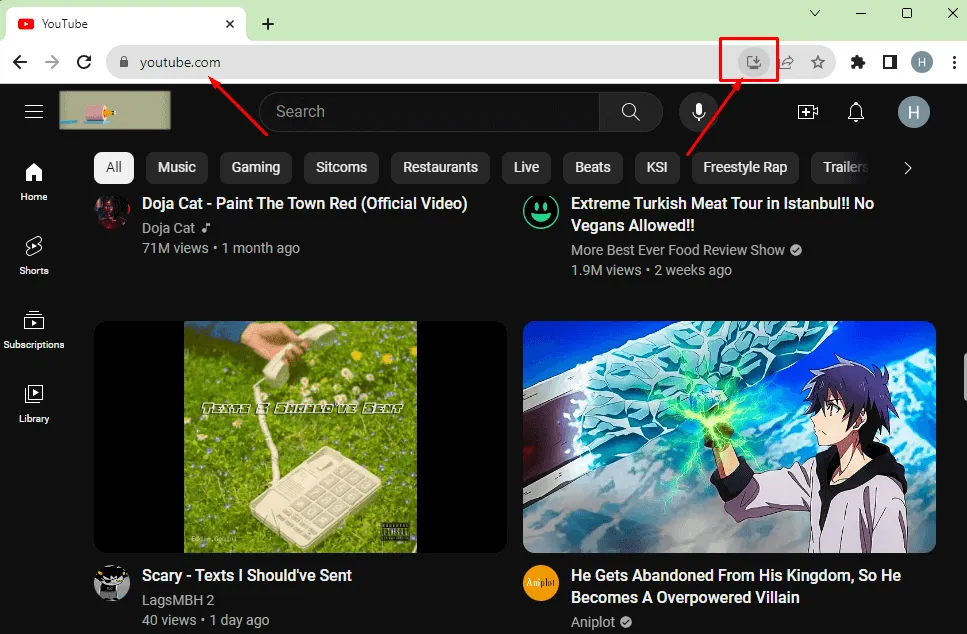
- 팝업 화면이 나타납니다. 이제 I설치 버튼을 클릭하세요.
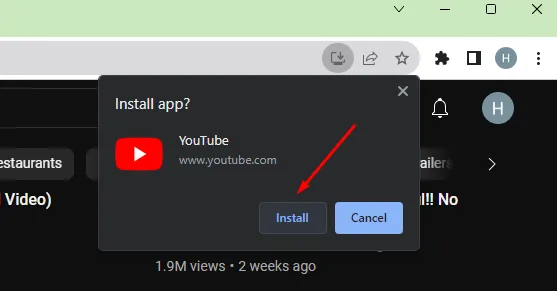
데스크톱에서 클릭 한 번으로 YouTube를 시작할 수 있습니다. 여러분이 해야 할 일은 독립 실행형 앱을 설치하는 동안 데스크톱에 저장하는 것뿐입니다.
Windows 7, 8, 10(BlueStacks)에 YouTube 설치
이것은 PC에 애플리케이션을 설치하는 가장 일반적인 방법입니다. 적합한 PC 앱을 찾을 수 없는 경우 에뮬레이터를 사용하여 PC에서 Android 앱을 사용하는 것이 좋습니다.
Windows 10 이하에서는 Android 앱을 사용하고 PC 앱으로 사용하기 위해 에뮬레이터를 사용하기 때문에 Android 앱을 사용할 수 없습니다.
최고의 에뮬레이터인 BlueStacks를 Android 앱과 Windows 간의 통신에 사용할 수 있습니다.
어떻게 하는지 살펴보겠습니다.
다운로드 BlueStack이 아직 PC에 없다면 BlueStacks를 다운로드하세요.
- 시스템에서 BlueStacks를 엽니다.
- 기존 Google 계정을 사용하여 BlueStacks에 로그인하세요. 그렇지 않은 경우 신속하게 새 계정을 만드십시오.
- 이제 Play 스토어를 클릭하여 모든 Android 앱 목록을 엽니다.
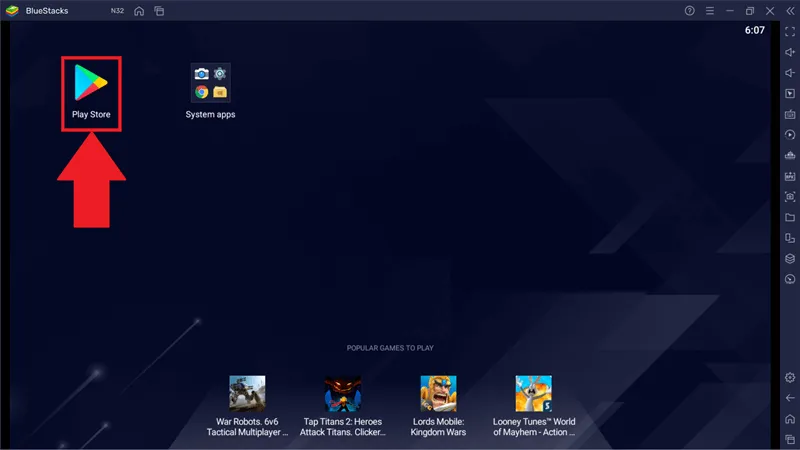
- Android 휴대전화에서와 마찬가지로 Play 스토어에서 YouTubeYouTube를 검색하세요.
- 이제 설치를 클릭하여 PC에 YouTube 앱을 설치하세요.
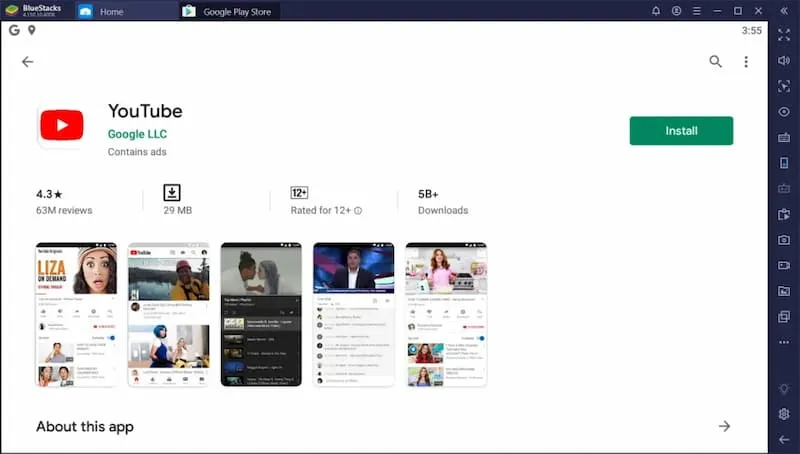
여기 있습니다. 이제 YouTube 앱이 스마트폰에서 실행되는 것처럼 빠르고 격렬하게 실행될 준비가 되었습니다. 이제 YouTube 웹사이트를 이용하면서 모든 경험의 블록에 작별 인사를 할 수 있습니다.
PC용 YouTube 다운로드(NOX 플레이어)
우리 중 많은 사람들은 BlueStacks를 사용하고 싶지 않습니다. 소프트웨어 내부에는 복잡함이 많기 때문에 실행하는 데 더 많은 리소스가 필요합니다. 다시 말하지만 저렴한(저전력) 시스템을 사용하는 경우 성능이 저하될 수 있습니다.
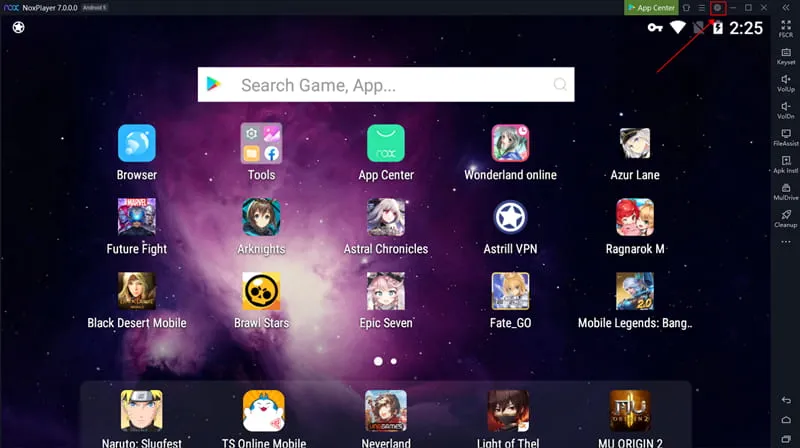
그래서 우리는 노후화되거나 저전력 시스템에서도 모든 변명을 날려버리기 위해 NOX Player를 여러분에게 가져왔습니다. NOX Player는 최고의 Android 에뮬레이터 중 하나이며 BlueStacks와 거의 유사합니다.
단계는 다음과 같습니다.
- 먼저 여기에서 NOX Player를 다운로드하세요.
- 이제 PC에서 NOX Player를열어 보세요.
- Play 스토어를 사용하려면 NOX 플레이어에서 Google 계정에 로그인하세요.
- Play 스토어를 클릭하세요.
- Play 스토어에서 검색YouTube하세요.
- 이제 설치 버튼을 클릭하세요. (NOX Player를 사용하면 uptodown에서 YouTube 앱을 다운로드하여 NOX Player로 끌어서 사용할 수 있습니다.)
이제 NOX 플레이어를 사용하여 PC에서 YouTube 동영상을 시청할 수 있습니다.
참고: NOX Player는 Mac 운영 체제를 지원합니다. 따라서 NOX Player를 사용하여 macOS에서 YouTube를 다운로드할 수 있습니다.
Windows 11에서 YouTube를 다운로드하는 방법
Windows 11에 대한 Amazon과 Microsoft의 협력이 발표된 이후 모든 사람들은 Windows 11에서 Android 애플리케이션을 실행하게 되어 매우 기뻐했습니다. Windows 11에는 Android 애플리케이션을 실행할 수 있는 기능이 있습니다.
Windows 11을 사용하는 경우 BlueStacks 및 NOX 플레이어와 같은 추가 타사 소프트웨어를 다운로드할 필요가 없습니다. 이전 방법을 건너뛰셔도 됩니다.
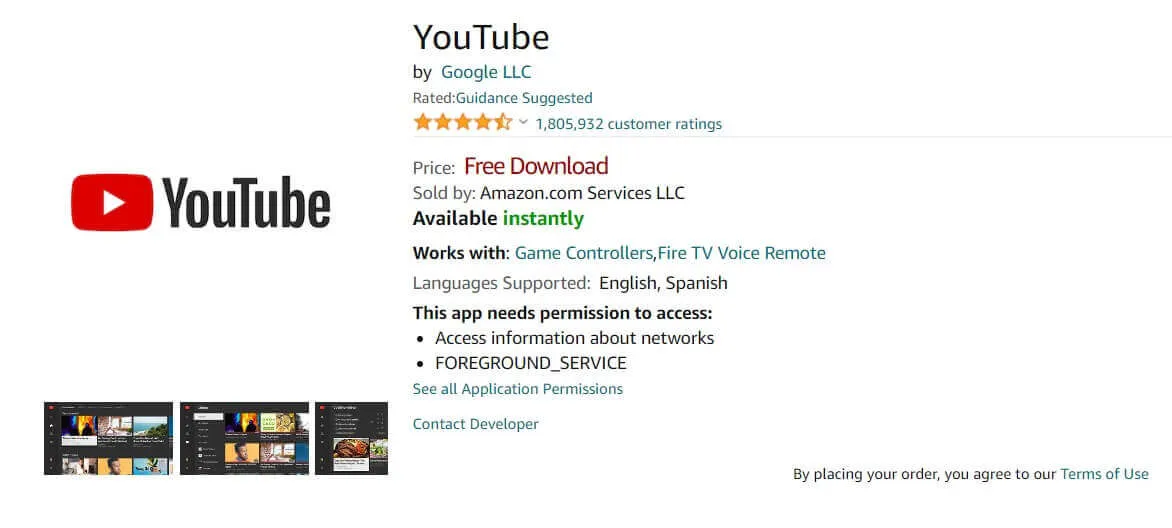
Amazon 앱 스토어에서 YouTube 애플리케이션을 다운로드하고 PC에서 즐겨보세요.
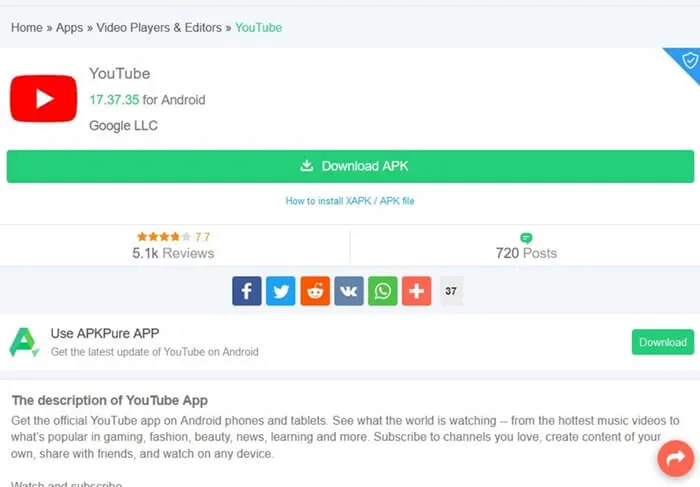
Apkpure는 Android 앱의 또 다른 궁극적인 소스입니다. Apkpure에서 YouTube Android 앱을 다운로드하고 Windows 11 컴퓨터에서 YouTube 사용을 시작할 수도 있습니다.
Windows PC용 YouTube 앱이 있나요?
아니요. Windows PC(Windows 10 이상에서 실행), Linux 또는 MAC용 공식 YouTube 앱은 없습니다. 하지만 ytdesktop.com을 사용하여 Windows에서 YouTube 앱 환경을 이용할 수 있습니다. 이 사이트를 사용하여 Windows, Mac, Linux용 YouTube 데스크톱 앱을 다운로드할 수 있습니다.
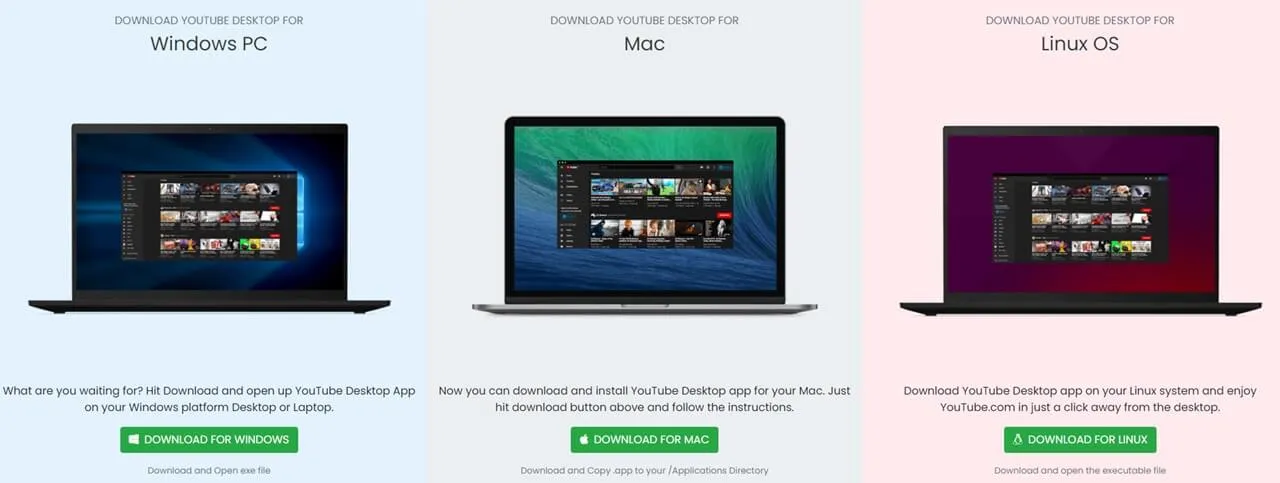
Android, iOS, Xbox, Playstation, Nintendo Switch용 YouTube 다운로드
YouTube 다운로드 링크를 찾는 데 어려움을 겪을 수 있습니다. 당사 웹페이지를 사용하면 지원되는 모든 플랫폼에서 열 수 있는 직접 다운로드 링크를 얻을 수 있습니다.
자주 묻는 질문
Windows PC에 YouTube를 어떻게 설치하나요?
BlueStacks, NOX Player 또는 KO Player와 같은 Android 에뮬레이터를 PC에 다운로드하세요. 그런 다음 에뮬레이터에서 YouTube Android 앱을 다운로드하세요. 이것이 Windows PC에 YouTube를 설치하는 방법입니다.
PC용 YouTube는 어디에서 다운로드할 수 있나요?
다양한 소스에서 YouTube를 다운로드할 수 있습니다. Windows 10 이하 버전을 사용하는 경우 타사 에뮬레이터를 사용하십시오. 그렇지 않은 경우 Microsoft App Store, Amazon App Store 및 ApkPure에서도 다운로드할 수 있습니다.
YouTube는 PC용으로 무료로 다운로드할 수 있나요?
물론 YouTube PC 다운로드는 무료입니다. 모든 공유 프로세스는 무료로 사용할 수 있습니다. 한 푼도 지불하지 않고 어디서나 다운로드할 수 있습니다.
마무리
PC용 YouTube를 다운로드하는 데에는 기술 지식이 필요하지 않습니다. 다음 단계 중 하나를 따르십시오. PC용 YouTube 앱 다운로드 과정은 그 어떤 것보다 쉬울 것입니다. 어떤 방법을 사용하고 계시는지 댓글로 알려주세요.




답글 남기기